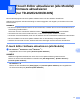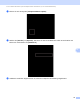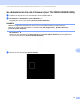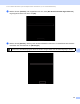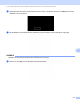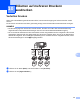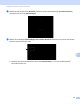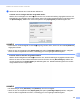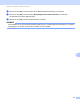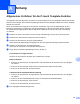Software User's Guide
Table Of Contents
- SOFTWARE-HANDBUCH Etikettendrucker der TD-Serie
- Einführung
- Inhaltsverzeichnis
- 1 P-touch Editor und P-touch Update Software installieren und deinstallieren
- 2 Etiketten anpassen
- 3 Etiketten erstellen
- 4 P-touch Editor verwenden
- 5 P-touch Transfer Manager und P-touch Library verwenden
- P-touch Transfer Manager verwenden
- Etikettenvorlagen zum P-touch Transfer Manager übertragen
- P-touch Transfer Manager starten
- Vorlagen oder andere Daten über USB vom Computer zum Drucker übertragen
- Vorlagen über ein Netzwerk auf einen Drucker übertragen (nur TD-2120N/2130N/4100N)
- Im Drucker gespeicherte Vorlagen und andere Daten sichern
- Alle Druckerdaten löschen
- P-touch Library verwenden
- P-touch Transfer Manager verwenden
- 6 Etikettenvorlagen mit P-touch Transfer Express übertragen
- P-touch Transfer Express vorbereiten
- Etikettenvorlagen zum P-touch Transfer Manager übertragen
- Etikettenvorlage als Transfer Package-Datei (.pdz) speichern
- Transfer Package-Datei (.pdz) und P-touch Transfer Express an den Benutzer verteilen
- Die Transfer Package-Datei (.pdz) an den Brother-Drucker übertragen
- 7 Liste der Etikettenvorlagen drucken
- 8 Etiketten mithilfe von P-touch Template drucken
- 9 P-touch Editor aktualisieren (alle Modelle)/Firmware aktualisieren (nur TD-2020/2120N/2130N)
- 10 Etiketten auf mehreren Druckern ausdrucken
- A Anhang
86
A
A
Allgemeines Verfahren für die P-touch Template-Funktion
A
Im Folgenden wird das allgemeine Verfahren zur Verwendung der P-touch Template-Funktion beschrieben.
Näheres zum Festlegen der einzelnen Einstellungen finden Sie unter Etiketten mithilfe von P-touch Template
drucken auf Seite 60.
Bevor Sie das Barcode-Lesegerät an den Drucker anschließen, legen Sie die Einstellungen für das
Barcode-Lesegerät fest und überprüfen Sie die Einstellungen für P-touch Template, die Sie während
der Vorbereitung festgelegt haben. Eine ausführliche Anleitung hierzu finden Sie unter Vorbereitung
auf Seite 61.
a Erstellen Sie mit P-touch Editor 5.0 eine Vorlage und übertragen Sie sie dann auf den Drucker.
b Schließen Sie das Barcode-Lesegerät an den Drucker an.
c Scannen Sie den Barcode „P-touch-Vorlagenbefehl“.
Damit können die Einstellungen festgelegt oder die vorherigen Einstellungen gelöscht werden.
d Scannen Sie den Barcode „Grundeinstellungen“.
Geben Sie die Anzahl der zu druckenden Exemplare an.
e Legen Sie die passenden Einstellungen fest (A, B oder C).
A. Vordefinierte Vorlagen drucken
A
Scannen Sie den Barcode „Nummer der vordefinierten Vorlage“.
B. Barcode-Druck
A
1 Scannen Sie den Barcode „Vorlage wählen“ und anschließend die Barcodes unter „Zur Eingabe
von Zahlen“.
2 Scannen Sie den Barcode, dessen Daten verwendet oder kopiert werden sollen.
3 Scannen Sie den Barcode „Ausdruck starten“.
C. Etikettendruck mit Datenbankunterstützung
A
1 Scannen Sie den Barcode „Vorlage wählen“ und anschließend die Barcodes unter „Zur Eingabe
von Zahlen“.
2 Scannen Sie den Schlüssel-Barcode für die zu verwendenden Datenbankdaten.
3 Scannen Sie den Barcode „Trennzeichen“.
4 Scannen Sie den Barcode „Ausdruck starten“.
f Das angegebene Etikett wird gedruckt.
Anhang
A